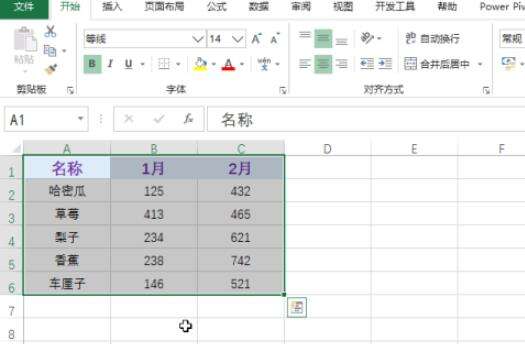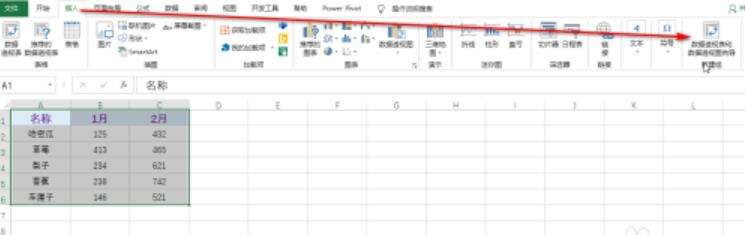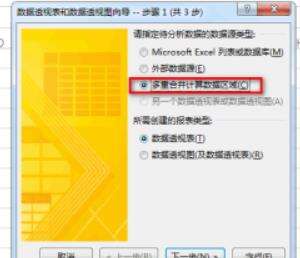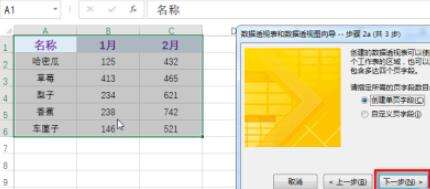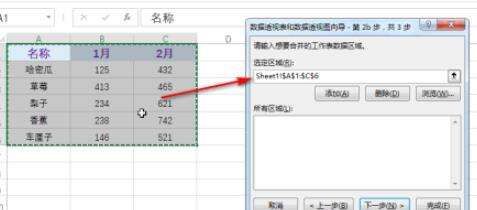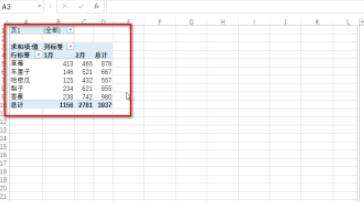excel多重合并计算数据区域使用教程介绍
办公教程导读
收集整理了【excel多重合并计算数据区域使用教程介绍】办公软件教程,小编现在分享给大家,供广大互联网技能从业者学习和参考。文章包含219字,纯文字阅读大概需要1分钟。
办公教程内容图文
2、在目的选项卡下点击“数据透视表和数据透视图向导”,具体如图所示:
3、在出现的弹出框中,点中“多重合并计算数据区域”,然后连续点击“下一步”,具体如图所示:
4、接着,选中数据区域,并点击“完成”,具体如图所示:
5、最后可以看到数据区域进行了合并汇总,具体如图所示:
办公教程总结
以上是为您收集整理的【excel多重合并计算数据区域使用教程介绍】办公软件教程的全部内容,希望文章能够帮你了解办公软件教程excel多重合并计算数据区域使用教程介绍。
如果觉得办公软件教程内容还不错,欢迎将网站推荐给好友。